Jos kirjoitat sivustollesi käyttäjille hyödyllistä sisältöä ja toivot, että sivustosi käyttäjät jakaisivat artikkeleitasi myös sosiaaliseen mediaan tai tuttavilleen sähköpostilla, WhatsAppilla tai jollain muulla tavalla, sinun todennäköisesti kannattaa lisätä sivustollesi sosiaalisen median jakopainikkeet. Parhaassa tapauksessa ne voivat auttaa yrityksen digitaalisessa markkinoinnissa, kun hyödyllisinä pidettyjä kirjoituksia jaetaan eteenpäin.
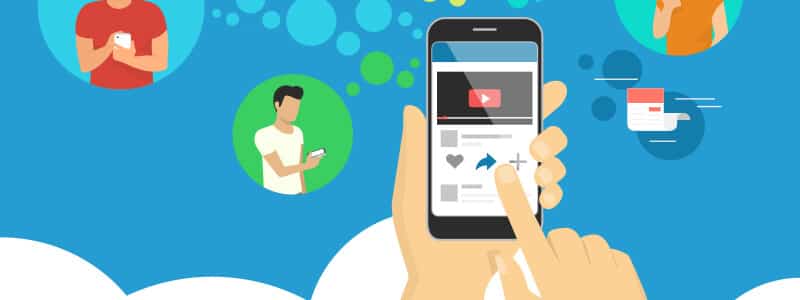
Mitä sosiaalisen median jakopainikkeet tekevät?
Sosiaalisen median jakopainikkeet mahdollistavat avoimena olevan sivun jakamisen eri sosiaalisen median palveluihin (kuten Facebookiin, Twitteriin, LinkedIniin tai Pinterestiin) tai sähköpostin, Messengerin tai WhatsAppin yksityisviestinä tutulle henkilölle. Käytössä olevat palvelut riippuvat siitä, millä lisäosalla lisäät painikkeet sivustolle.
Tässä artikkelissa esitelen Scriptless Social Sharing -lisäosan, joka keskittyy nopeuteen ja helppouteen. Se tarjoaa jakopainikkeet keskeisimpiin somepalveluihin ja sähköpostiin.
Mihin jakopainikkeet voi sijoittaa?
Useimmat lisäosat tarjoavat useita eri vaihtoehtoja eli voit sijoittaa painikkeet joko artikkelin alkuun, loppuun, alkuun ja loppuun, kelluvina sivun jompaankumpaan reunaan tai näytön alareunaan varten. Monella lisäosalla painikkeet on myös mahdollista sijoittaa lyhytkoodin avulla oikeastaan sivun tai sivuston mihin tahansa kohtaan.
Joissakin lisäosissa tai erillisen popup- tai fly in -lisäosan avulla painikkeet on myös mahdollista määrittää tulemaan näyttöön esimerkiksi vasta silloin kun käyttäjä on päässyt artikkelin loppuun.
Mitä voit yrittää saadaksesi enemmän jakoja?
Jakopainikkeiden yhteyteen voi laittaa usein kehotetekstin
”Jaa tämä heti” ei varmaankaan ole se paras mahdollinen mutta jos haluat niin tässäkin kohdassa voi kokeilla hyödyntää omaa mielikuvitusta tai huumoria ja korvata tylsän Jaa somessa -tekstin kirjoittamalla esimerkiksi ”Minulta meni aika paljon aikaa tämän artikkelin kirjoittamiseen, liikeneekö sinulta hetki aikaa alla olevan napin painamiseen” tai ”Tiesitkö, että jos klikkaat alla olevaa somepainiketta, niin kaverisikin löytää tämän sinua kiinnostaneen sisällön?”.
Jakolinkistä tulleet jakavat enemmän
Tilastot ovat osoittaneet myös, että kävijät, jotka tulevat sivullesi sosiaalisen median sivulta eli esimerkiksi klikkaamalla itse Facebookiin tekemääsi jakoa, klikkaavat jakopainiketta jopa 20 kertaa useammin kuin jotain muuta kautta sivustollesi tulleet käyttäjät.
Tämä puolestaan korostaa sitä tosiasiaa, että jos haluat että sisältöjäsi jaetaan somessa, sinun kannattaa ja melkeinpä täytyy jakaa niitä somessa aktiivisesti ja säännöllisesti myös itse.
Muista, että voit jakaa saman artikkelisi aivan hyvin vaikka 5-10 kertaa vuoden aikana mikäli artikkelin sisältö ei vanhene heti. Netissä on myös paljon erilaisia palveluita, joilla voit ajastaa artikkelin jaot vaikka 6 tai 12 kuukaudeksi eteenpäin.
Muista tarkistaa nämä asiat ennen kuin otat painikkeet käyttöön
Määritä somejakojen otsikko, teksti ja kuva
Tämä onnistuu helposti esimerkiksi melkeinpä millä tahansa SEO-lisäosalla, kuten Yoast SEO tai SEOPress.
Jos et määritä tekstejä ja kuvaa itse, saatat yllättyä, miltä artikkelisi näyttää, kun se jaetaan vaikka Facebookiin.
Muista tarkistaa ja tarvittaessa päivittää Facebookin välimuisti
Muista myös, että Facebook tallentaa sivun otsikon, tekstin ja jakokuvan omaan välimuistiinsa, kun se ”kohtaa” artikkelin ensimmäisen kerran, joten jos muutat somejaon otsikkoa, tekstiä tai kuvaa, niin sinun täytyy komentaa Facebook päivittämään välimuistissa olevat tiedot uusilla ja päivitetyillä tiedoilla.
Ohjeet Facebookin välimuistin päivittämisen osalta löydät Annikan Open Graph -kirjoituksesta.
Tarkista, miltä painikkeet näyttävät mobiilissa ja mieti tarvitsetko niitä mobiilissa lainkaan
Joidenkin lisäosien luomat painikkeet näkyvät mobiililaitteissa huonosti tai vievät näytöltä liikaa tilaa. Tämän vuoksi on ehdottoman tärkeä katsoa, ettei painikkeet aiheuta ongelmia mobiilikäyttäjille.
Tilastojen valossa voidaan myös argumentoida, että jakopainikkeet ovat mobiilikäyttäjien kohdalla turhia, koska suurin osa käyttäjistä on jo omaksunut itsellensä toimivan tavan jakaa hyväksi havaitsemiaan sisältöjä, ja jakaa sisällöt esimerkiksi selaimessaan olevalla jakotoiminnolla.
Tarkista sivusi latautumisaika
Jotkut jakopainikelisäosat pidentävät sivuston latautumisaikaa todella paljon, joten muista tarkistaa sivustosi latautumisaika ilman painikkeita ja painikkeiden kanssa. Scriptless Social Sharing (SSS) on varmasti yksi nopeimmista, ja siksi pyrin käyttämään sitä itse aina mikäli en jostain syystä ehdottomasti tarvitse jotain palvelua, joka ei kuulu SSS:n palveluvalikoimaan.
Panosta artikkelisi (somejaon) otsikkoon
Koska tilastojen mukaan käyttäjät jakavat sisältöjäsi todennäköisemmin, jos he ovat tulleet sivullesi sosiaalisen median kautta niin määritä artikkelillesi sellainen somejaossa käytettävä otsikko, joka houkuttelee käyttäjiä klikkaamaan artikkelisi linkkiä, kun se tulee heitä vastaan vaikka Facebookissa tai Twitterissä. Mitä enemmän saat lukijoita somen kautta, sitä todennäköisemmin saat enemmän uusia jakoja.
Artikkelin selailtavuus ja luettavuus
Artikkeli kannattaa rakentaa niin, että sen pystyy tarvittaessa silmäilemään nopeasti läpi. Yllättävän moni lukija saattaa selata artikkelin ensin läpi silmäilemällä sen otsikkoja ja tekstinostoja. Mikäli artikkeli vaikuttaa silmäilyn jälkeen hyvältä ja laadukkaalta, he saattavat jakaa sen somessa jo ennen kuin lukevat sen sanasta sanaan.
Ovatko jakopainikkeet avain onneen?
Hieman yllättäen, ei välttämättä.
Etsin tätä artikkelia varten tilastoja jakopainikkeiden tehosta ja löysin hieman yllättävääkin tietoa, eli jakopainikkeiden lisääminen ei läheskään aina lisää jakojen määrää ja saattaa jopa vähentää jakoja ja/tai muita konversioita, kuten vaikka sähköpostilistalle liittymisiä. Monet jakopainikkeet myös pidentävät sivun latautumisaikaa merkittävästi, millä voi olla ei-toivottuja seuraamuksia.
Mobiilikäyttäjät saattavat puolestaan ärsyyntyä jakopainikkeista, jotka vievät helposti paljon tilaa pieneltä näytöltä, joten mieti tarkkaan tarvitsetko painikkeita mobiilissa ja poista ne tarvittaessa käytöstä pienikokoisissa näytöissä.
Kaikista tärkeintä kuitenkin on muistaa, että paras ja tehokkain tapa saada enemmän jakoja, on edelleen kirjoittaa oikeasti hyödyllistä ja laadukasta sisältöä.
Miten lisäät somepainikkeet sivustollesi – vaiheittaiset ohjeet
Script Social Sharing on yksi kevyimmistä mahdollisista tavoista lisätä somepainikkeet sivullesi ja tämän ohjeen avulla onnistut varmasti saamaan ne sivustollesi.
1. Siirry lisäosien lisäyssivulle
Valitse Lisäosat > Lisää uusi
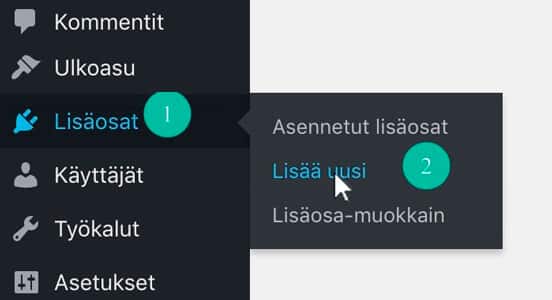
2. Etsi ja asenna Scriptless Social Sharing
Kirjoita hakukenttään Scriptless Social , odota että haku löytää lisäosan ja valitse Asenna nyt
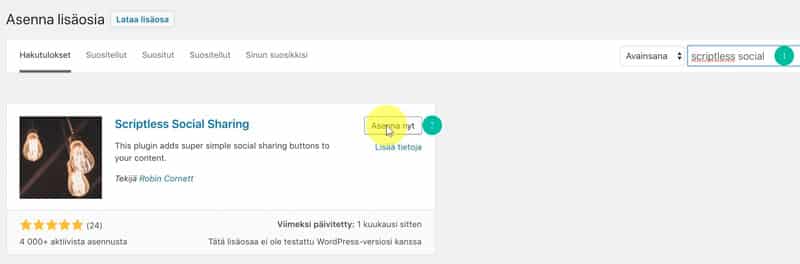
3. Ota lisäosa käyttöön
Klikkaa Ota käyttöön
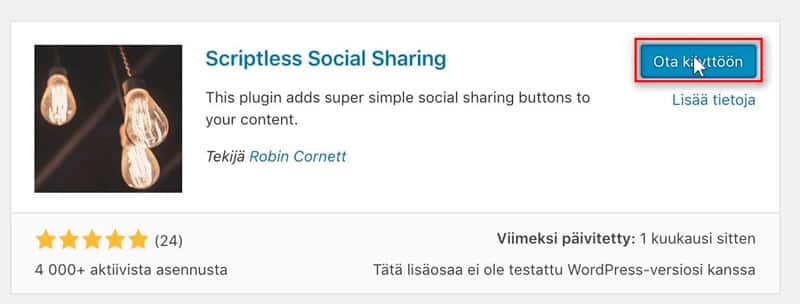
4. Siirry lisäosan asetuksiin
Valitse Asetukset > Scriptless Social Sharing
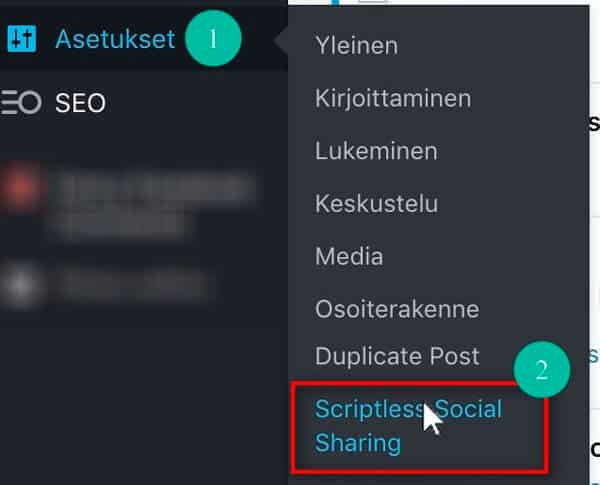
5. Valitse haluamasi sosiaalisen median palvelut/verkostot
Kun olet valinnut haluamasi painikkeet, voit vetää ne haluamaasi järjestykseen Button Order -kohdassa

6. Määritä painikkeiden näyttöpaikka
Voit määrittää, näytetäänkö painikkeet ennen sisältöä ja/tai sisällön jälkeen vai lisäätkö ne manuaalisesti
Manuaalinen-vaihtoehtoa käytetään, jos haluat lisätä painikkeet suoraan koodiin. Jos haluat lisätä painikkeet itse mihin haluat, voit käyttää lisäosan antamaa lyhytkoodia. Tarkemmat ohjeet löytyvät lisäosan UKK-sivulta.
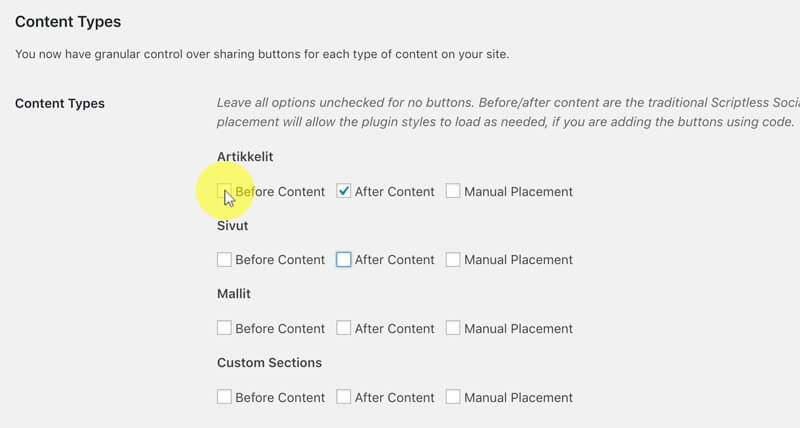
7. Määritä halutessasi sähköpostijaon otsikko ja teksti, ja Tallenna muutokset
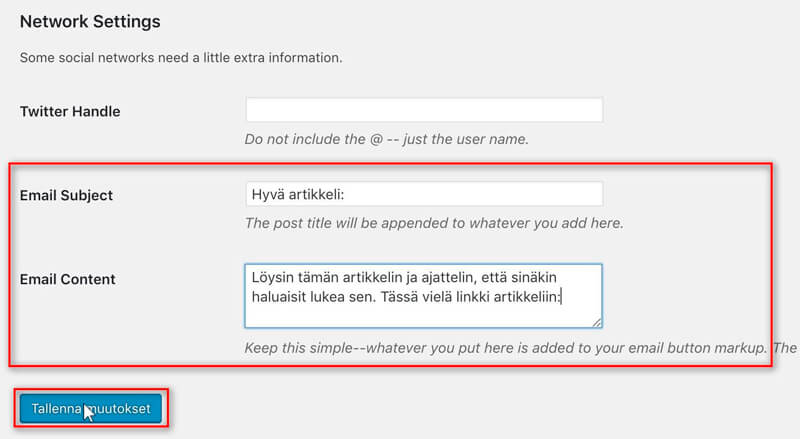
8. Avaa joku artikkeli ja katso miltä painikkeet näyttävät
Tässä tapauksessa ennen sisältöä tulevat painikkeet eivät minusta toimi, joten käyn ottamassa ne asetuksista pois päältä.
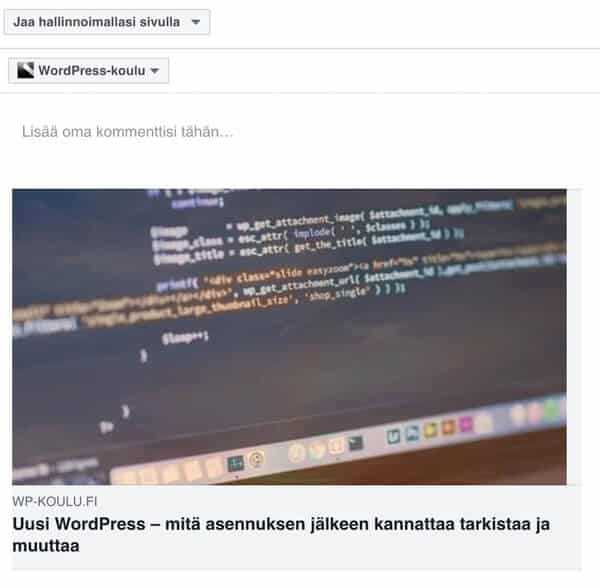
9. Poista tai lisää vaihtoehtoja
Nyt siis poistan valinnan kohdassa Artikkelit – Before Content
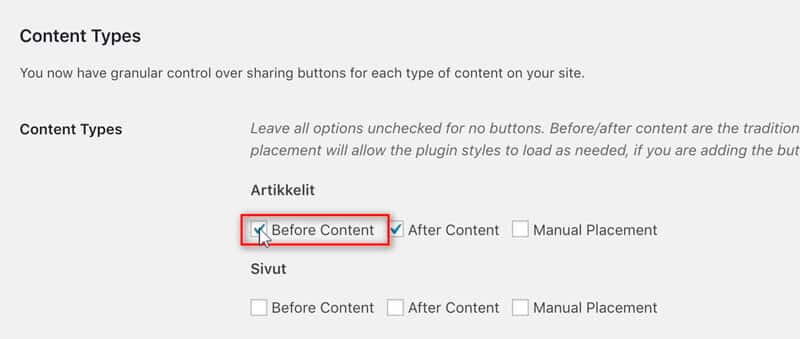
10. Nyt painikkeet näkyvät vain lopussa. Muista myös testata, että napit toimivat!
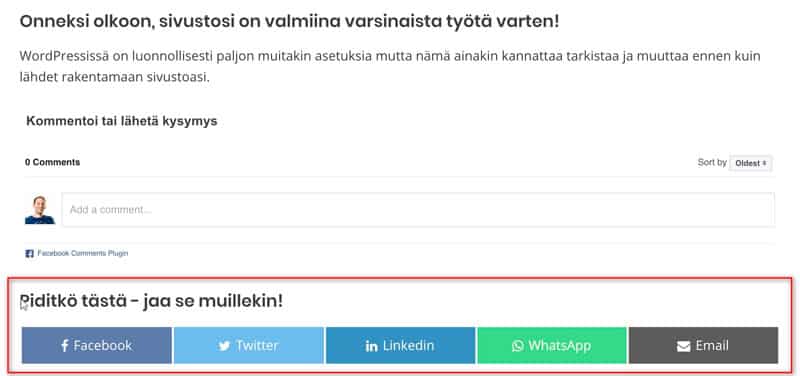
11. Tarkista jakotekstit ja kuva
Jos jakoon tuleva kuva ja teksti eivät ole sitä, mitä haluat, asenna hakukoneoptimointilisäosa, kuten Yoast SEO, ja määritä somejakojen asetukset artikkelin/sivun muokkaustilassa SEO- laatikosta ja kokeile jakoa uudelleen.
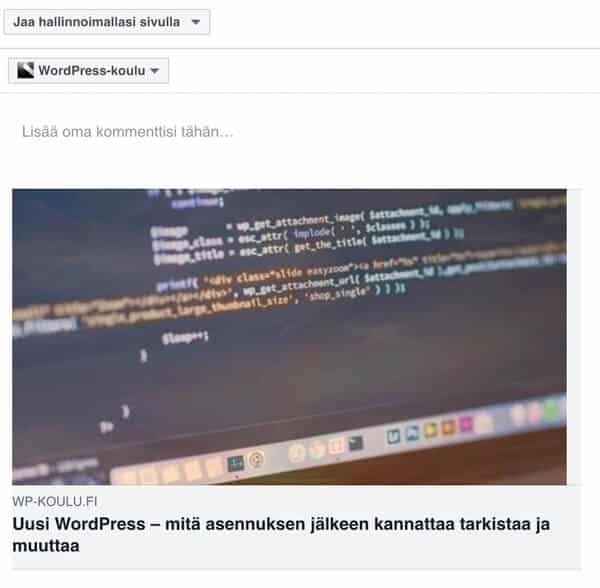
12. Facebookin välimuistin päivittäminen
Jos Facebook on ehtinyt jo tallentaa sivusi tiedot välimuistiinsa, sinun täytyy avata Facebookin Shargin Debugger -työkalu, liittää/kirjoittaa sivusi osoite sille varattuun kenttää ja painaa Debug
Jos Facebook näyttää ”vanhat” tekstit ja kuvan, paina Scrape Again -painiketta niin monta kertaa, että tiedot päivittyvät.
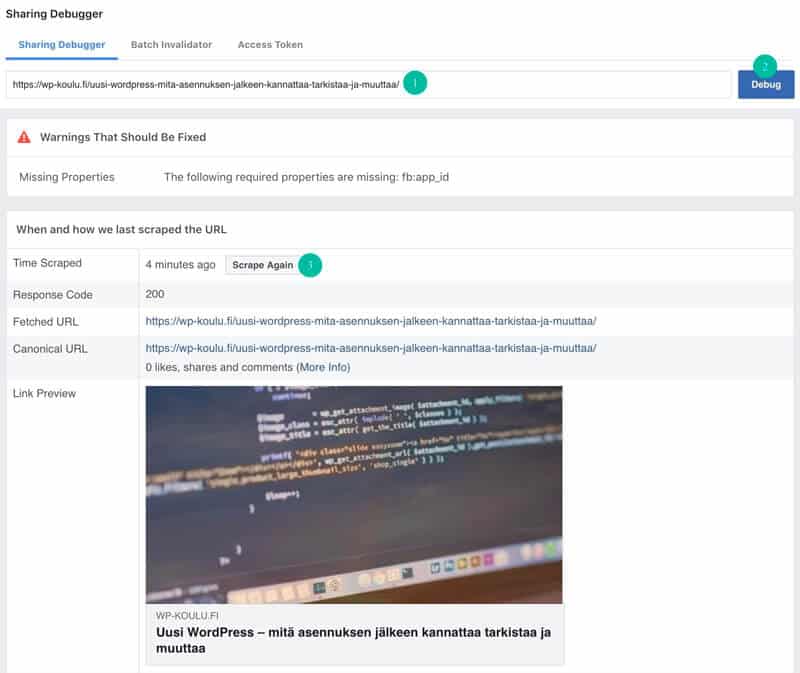

Vieraskirjoittaja
Hannu Jaatinen on ex-humanisti, nyt itseoppinut webdesigner ja WordPress-kouluttaja, joka auttaa ei-koodareita kehittämään WordPress-taitojaan helposti ja nopeasti.
Lisää ohjeita ja vinkkejä sivustolla WP-koulu.fi.